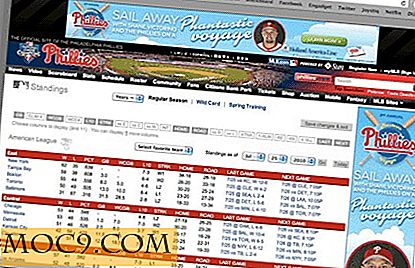Поддържайте актуализиран софтуер на компютъра си с SUMo
Следващият въпрос най-вероятно ще структурира нуждата ви от това приложение, което осмелява да оспори остарелия софтуер, инсталиран на вашия компютър. Можете ли да съставите бърз и подробен списък на всички остарели софтуерни програми, които се намират във вашия персонален компютър?
Ако "просто" не можете, тогава имате сериозни проблеми. Има причини, поради които съществуват актуализации на софтуера, а не само за показване на някои нови, готини функции. Най-важният аспект от актуализацията на софтуера (понякога) е, че той покрива вратичките за сигурността, които могат да позволят злонамерени потребители или програми да поемат контрол или да навредят на компютъра ви. Представете си, че сте имали множество остарели, склонни към хак софтуерни програми, които постоянно се изпълняват на компютъра ви, зловещо ли е?
Софтуерът Update Monitor или SUMo накратко е безплатна програма за Windows, която следи целия инсталиран софтуер в компютъра ви, като ви предоставя списък с наличните актуализации за тях с помощта на само няколко прости кликвания.
Първи стъпки с SUMo
За да започнете, изтеглете SUMO и го инсталирайте като всяко нормално приложение за Windows.
Кликнете върху иконата на SUMo на работния плот, за да я стартирате.
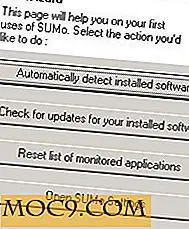
Първо кликнете върху бутона " Автоматично откриване на инсталирания софтуер ", за да позволите на SUMo да сканира компютъра ви за вече инсталирани приложения. Щом приключите, кликнете върху следващия бутон " Проверете за актуализации на инсталирания софтуер ", за да позволите на SUMo да се свърже с интернет и да провери за актуализации на софтуера на списъка ви с предварително сканиран софтуер. Кликнете върху бутона " Затваряне ", за да получите достъп до основния интерфейс на SUMo.

SUMO ще изброи всички инсталирани приложения в прост списък с няколко колони. Има 3 икони, които показват текущото състояние на софтуера ви:
- Триъгълен удивителен знак - Изключително остарял софтуер. Тези трябва да бъдат актуализирани възможно най-скоро.
- Жълта звезда - Налични актуализации. Не толкова критично, колкото по-горе.
- Зелена отметка - Тези софтуерни програми се актуализират. Няма проблем тук.
За да получите актуализация за всеки софтуер, изберете го от списъка и кликнете върху бутона " Get Update ". Ще бъдете отведени до уеб страницата на SUMo, където можете да проверите колко дълго софтуерът ви не е бил актуализиран (въз основа на списъка с версиите на софтуера). Можете да намерите актуализации за вашия софтуер от функцията за търсене на страницата. Надявам се, че следващата версия на SUMo ще осигури действителната връзка към страницата за актуализация на конкретен софтуер за по-лесна поддръжка и знания, което за съжаление не е налице за тази версия.
Друга много важна функция е, че можете да плъзгате и пускате софтуерни изпълними файлове в интерфейса на SUMo, за да разберете дали има някакви актуализации за него, дори преди да е инсталиран на вашия компютър! Това обаче зависи от наличието на информация за версията в собствеността на софтуера на инсталатора. Другите функции на SUMo включват възможността за експортиране на списъка с актуализации на софтуер към електронна таблица / текстов файл на MS Excel, поддръжка на HTTP прокси сървър и опцията за стартиране на SUMo при стартиране на Windows.
SUMo далеч не е перфектен, но наистина улеснява процеса, като следи и сканира всички налични софтуерни актуализации за вас с един изстрел. По мое мнение това вече прави този софтуер задължително. Опитайте SUMo днес и останете актуализирани с най-новия софтуер!